电脑主机前面接入音响无声音如何解决 如何解决电脑主机前面接入音响无声音
时间:2017-07-04 来源:互联网 浏览量:
今天给大家带来电脑主机前面接入音响无声音如何解决,如何解决电脑主机前面接入音响无声音,让您轻松解决问题。
有时我们为了方便会吧耳机或者音响接入到电脑主机的前面板插孔中,可是会出现两种情况,第一,在xp系统中显示已经连接,但是无声音,这是为什么,今天我就自己的经历做一简介具体方法如下:
1首先进入开始菜单-选择控制面板,
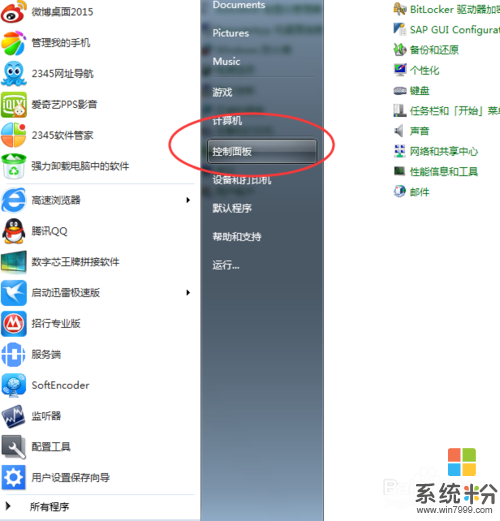 2
2在打开的控制面板中,将显示图标改为小图标,找到其中的“realtek高清晰管理器”,并且把它打开
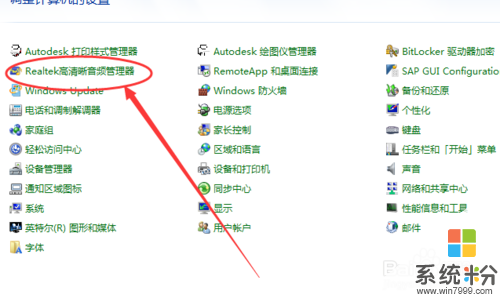 3
3打开之后,里面显示的空白,这时,我们可以看到右侧界面中有个,黄色文件夹的图标,点击并且打开它
 4
4随后弹出“插孔设置”对话框,里面的“禁用前面板插孔检测”没有勾选,那我们就把它给选中,然后点击确定
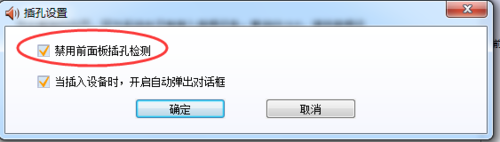
 5
5这时返回到主界面中,主界面已经发生了变化,里面出现很多的选择项“麦克风”和“扬声器’两大选项,
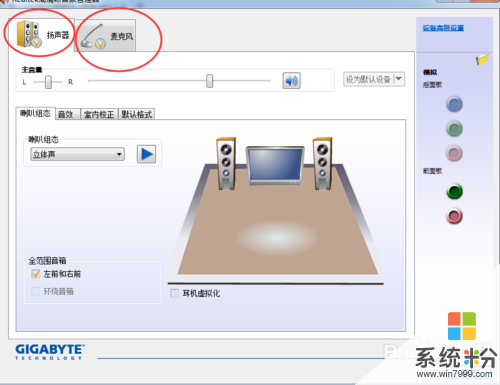 6
6在这个界面中的”扬声器“中,可以调节主音量,通过拖动滑动条,
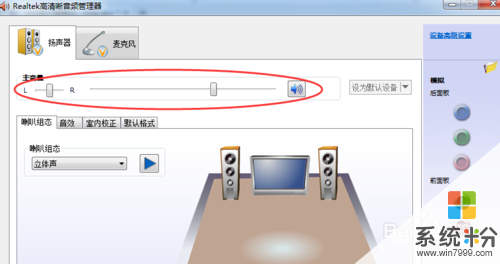 7
7在主音量的下方有”喇叭组态“,音效,室内校正,默认格式四个选项,在喇叭组态界面中,通过点击播放按钮,可以听到测试音,
可以选择音效,选择播放的类型是流行,古典,摇滚等以及播放环境等
 8
8还可以选择播放的格式;DVD,专业录音等选择项。
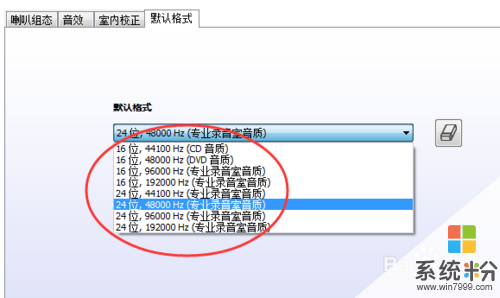 9
9在”麦克风“的选择项中,可以调节麦克风声音的大小,还有三个麦克风效果的选择项,噪音抑制,回音消除,聚束,实现最佳的声音录入效果
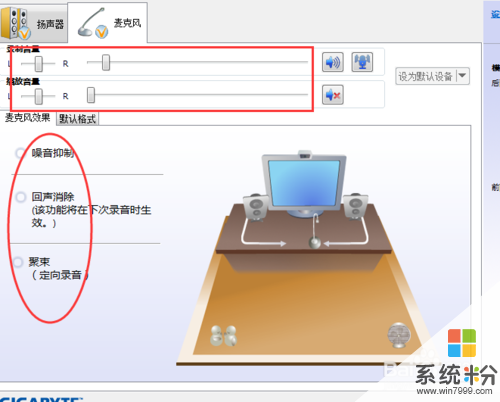 10
10全部设定完毕之后,点击确定就可以了。
在windows7及以上系统中出现的提示不一样,接入耳机或音响设备后会提示检测不到声音设备,其实设置方法是完全一样的,在这就不一一赘述了。
以上就是电脑主机前面接入音响无声音如何解决,如何解决电脑主机前面接入音响无声音教程,希望本文中能帮您解决问题。
我要分享:
相关教程
- ·电脑前面耳机没声音的解决方法 如何解决电脑前面耳机没声音
- ·怎样解决电脑前置耳机、音响等没有声音 解决电脑前置耳机、音响等没有声音的方法
- ·耳机插在电脑前面没有声音,后面有声音怎么解决 耳机插在电脑前面没有声音,后面有声音怎么处理
- ·电脑前面耳机没声音,后面可用怎么解决 电脑前面耳机没声音,后面可用如何解决
- ·电脑音响有兹兹的声音如何解决? 电脑音响有兹兹的声音解决的方法?
- ·电脑音响没声音如何解决 电脑音响没声音解决的方法有哪些
- ·怎么可以锁定屏幕 电脑屏幕锁定快捷键
- ·笔记本能插无线耳机吗 笔记本电脑无线蓝牙耳机连接教程
- ·笔记本电脑蓝牙连接音箱 蓝牙音箱与电脑连接教程
- ·苹果手机接电脑为什么读取不出来 电脑无法识别iphone/ipad的原因及解决办法
电脑软件教程推荐
- 1 笔记本电脑蓝牙连接音箱 蓝牙音箱与电脑连接教程
- 2 windows1o激活了为什么word还不能用 如何解决Office已激活但无法使用的问题
- 3 苹果无法连接itunes IPhone连接ITunes失败怎么办
- 4电脑连不到网怎么办 电脑WIFI连接后不能上网怎么解决
- 5新安装的硬盘怎么激活 如何在电脑上安装新硬盘
- 6电脑进入了安全模式怎么退出来 电脑进入安全模式后如何退出
- 7wifi连上不可上网是怎么回事 无线网络已连接却无法上网怎么办
- 8艾尔登法环开启二周目 艾尔登法环二周目开启方法
- 9鼠标滚轮不灵敏怎么修 鼠标滚轮无法滚动怎么办
- 10电脑打开了放大镜怎么取消 电脑放大镜功能怎么关闭
最新电脑教程
- 1 怎么可以锁定屏幕 电脑屏幕锁定快捷键
- 2 笔记本能插无线耳机吗 笔记本电脑无线蓝牙耳机连接教程
- 3 笔记本电脑蓝牙连接音箱 蓝牙音箱与电脑连接教程
- 4苹果手机接电脑为什么读取不出来 电脑无法识别iphone/ipad的原因及解决办法
- 5电脑屏幕密码怎么改 怎么在电脑上设置新的锁屏密码
- 6ev录屏没录上声音怎么恢复 EV录屏录制视频没有声音怎么设置
- 7windows1o激活了为什么word还不能用 如何解决Office已激活但无法使用的问题
- 8不识别硬盘怎么解决 硬盘连接电脑后无法识别怎么办
- 9电脑的锁屏壁纸怎么设置 电脑怎么更换锁屏壁纸
- 10word文档改字体 Word文档一键修改全文字体的方法
